Opmerking: De taak van dit artikel is volbracht, het wordt binnenkort teruggetrokken. We verwijderen bij ons bekende koppelingen om te voorkomen dat er problemen ontstaan in de trant van 'Pagina niet gevonden'. Als u koppelingen naar deze links hebt gemaakt, kunt u deze verwijderen. Zo zorgen we samen voor een verbonden internet.
U kunt geen PDF-bestanden insluiten in een PowerPoint voor macOS-presentatie. U kunt echter wel een koppeling naar het PDF-bestand invoegen in uw presentatie, zodat u deze kunt openen en weergeven tijdens de diavoorstelling.
Een koppeling naar een PDF-bestand invoegen
-
Sla het PDF-bestand dat u wilt gebruiken, op dezelfde locatie als uw presentatie op.
-
Selecteer op de dia waarop u een koppeling naar de PDF-wilt maken, de tekst, vorm of foto die u als hyperlink wilt toevoegen aan het PDF-bestand.
-
Ga naar Invoegen > Hyperlink en kies Webpagina of bestand.
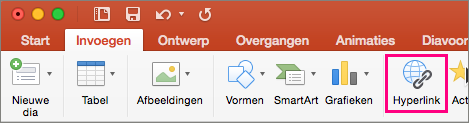
-
Klik op Selecteren en ga naar de locatie waarop uw PDF-bestand is opgeslagen. Klik op OK wanneer u klaar bent.
Zorg ervoor dat uw presentatie en het PDF-bestand zijn opgeslagen op dezelfde locatie tijdens uw presentatie, anders wordt de koppeling verbroken.
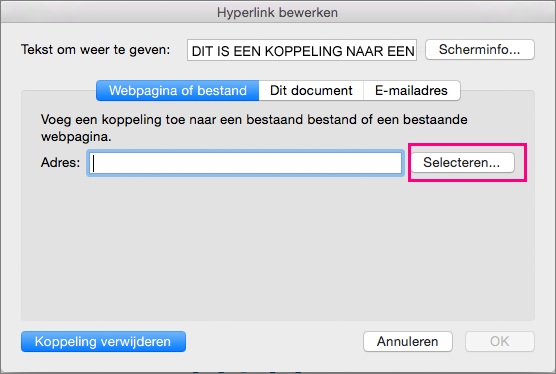
-
Sla het PDF-bestand dat u wilt gebruiken, op dezelfde locatie als uw presentatie op.
-
Selecteer op de dia waarop u een koppeling naar de PDF-wilt maken, de tekst, vorm of foto die u als hyperlink wilt toevoegen aan het PDF-bestand.
-
Selecteer invoegen > hyperlinkonder de menubalk.
-
Selecteer het tabblad document .
-
Klik op Selecteren en ga naar de locatie waarop uw PDF-bestand is opgeslagen. Klik op OK wanneer u klaar bent.
Als u er zeker van wilt zijn dat de koppeling goed werkt wanneer u uw presentatie aan anderen laat zien, is het raadzaam dat uw presentatie en het PDF-bestand op dezelfde locatie op uw computer zijn opgeslagen.










